安装WIN11如何绕过硬件检测
- Windows
- 2025-04-14
- 76热度
- 0评论
Windows 11发布后,微软加强了对硬件的要求,必须满足硬件条件的电脑才可以安装,尤其是TPM2.0的芯片要求。导致很多旧电脑无法通过验证,用ISO镜像升级或者重安装时,都会提示硬件不满足系统最低要求。
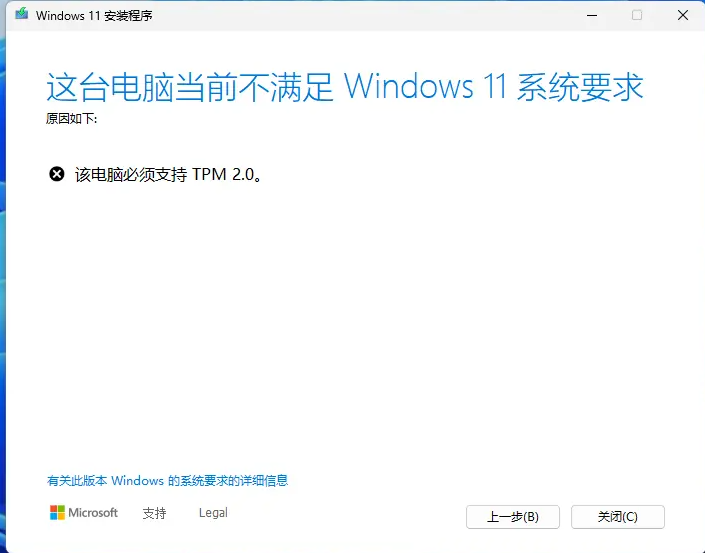
win11 pro安装硬件检测不通过,需要绕过
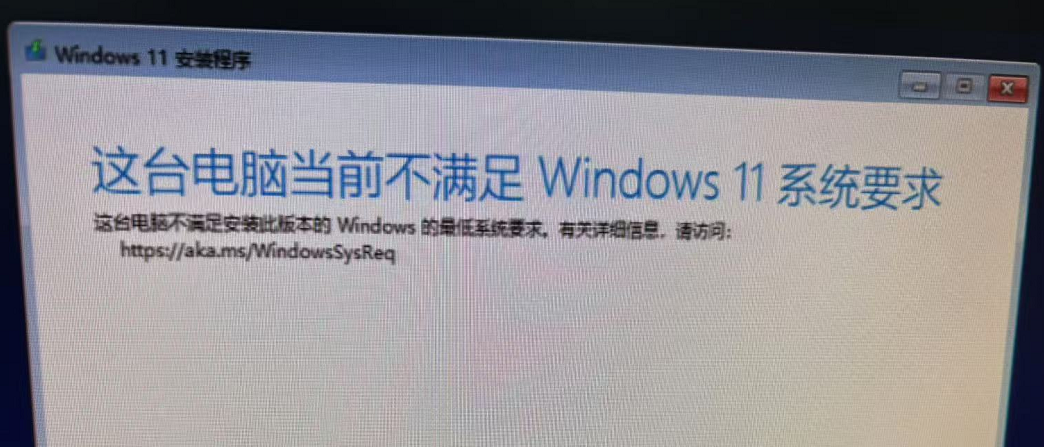
有人测试过如何"绕过硬件检测”,其中有一条最为简单,就是不要直接双击setup.exe,转而使用命令: setup.exe /product server 其原理非常简单,就是让系统以为是在安装Windows Server(实际是什么版本就会安装什么版本),就可以轻松绕过硬件限制(当然如果Server都不支持的硬件,这个方法也不好使,但是要求比较低,大部分都没问题)。
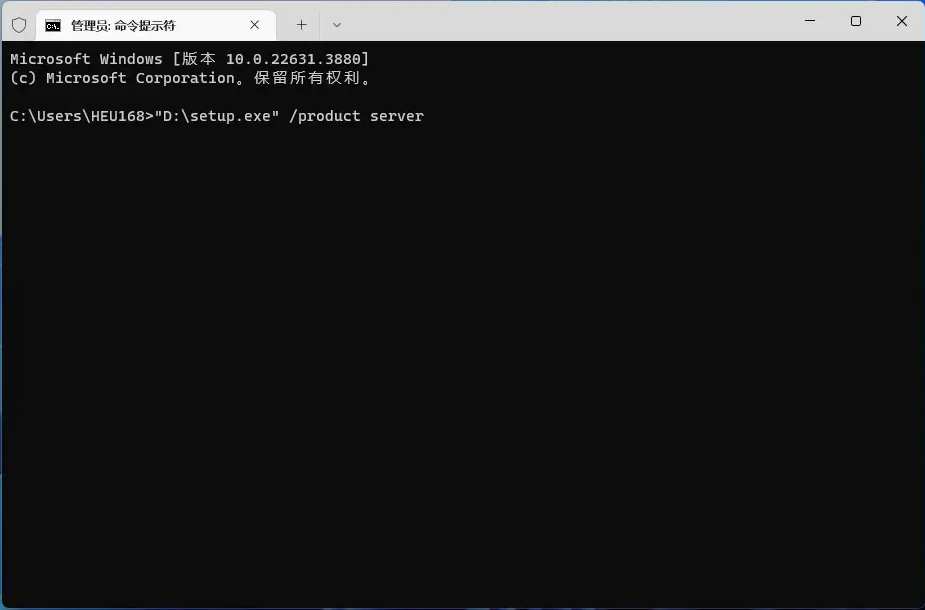
但经过实际测试,这个方法并不奏效,已经被微软给封杀掉了
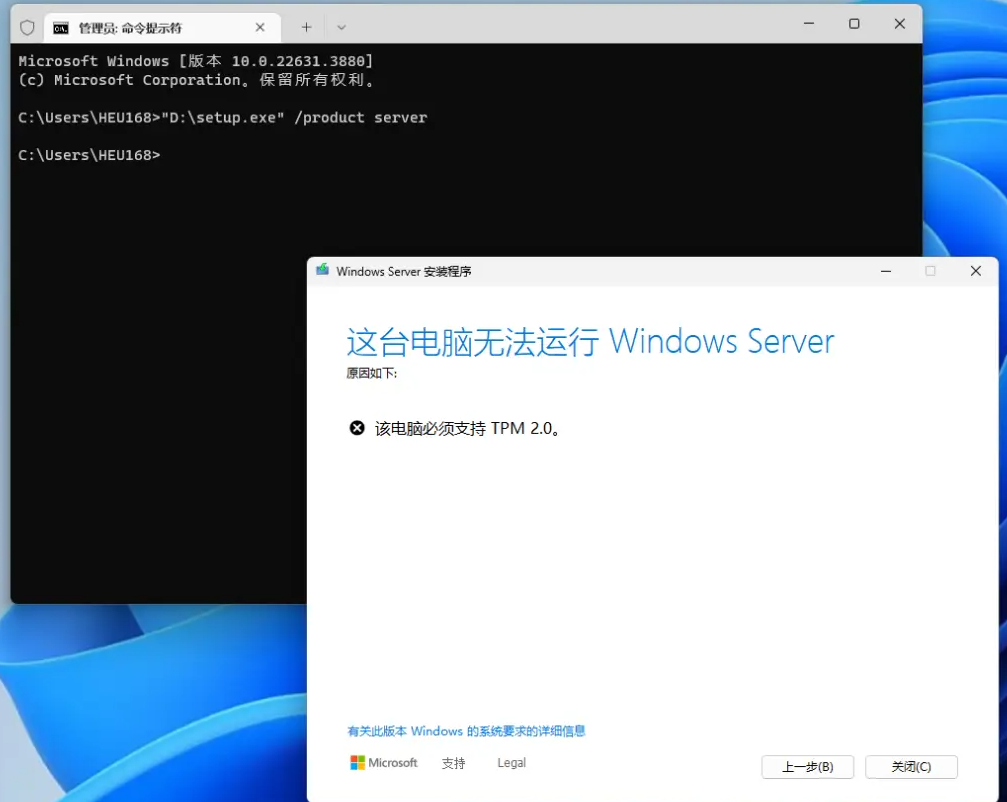
为了解决这个问题,今天给大家提供一种新的方法,这里我们需要修改注册表。首先展示一下如何手动修改,如果觉得麻烦可以直接下载文末给出的成品文件下载,双击reg文件导入即可。
方法一、手动修改注册表
1、在版本选择页面按shift+F10,调出cmd,输入regedit调出注册表;
(如果在报错页面调出cmd编辑的话,叉掉注册表和cmd会自动重启,且重启后修改的regedit会消失;所以需要在当前页面进行注册表修改)
2、展开 HKEY_LOCAL_MACHINE\SOFTWARE\Microsoft\Windows NT\CurrentVersion\AppCompatFlags,将CompatMarkers、Shared、TargetVersionUpgradeExperiencelndicators这三项删除(如没有这几项则无需操作);
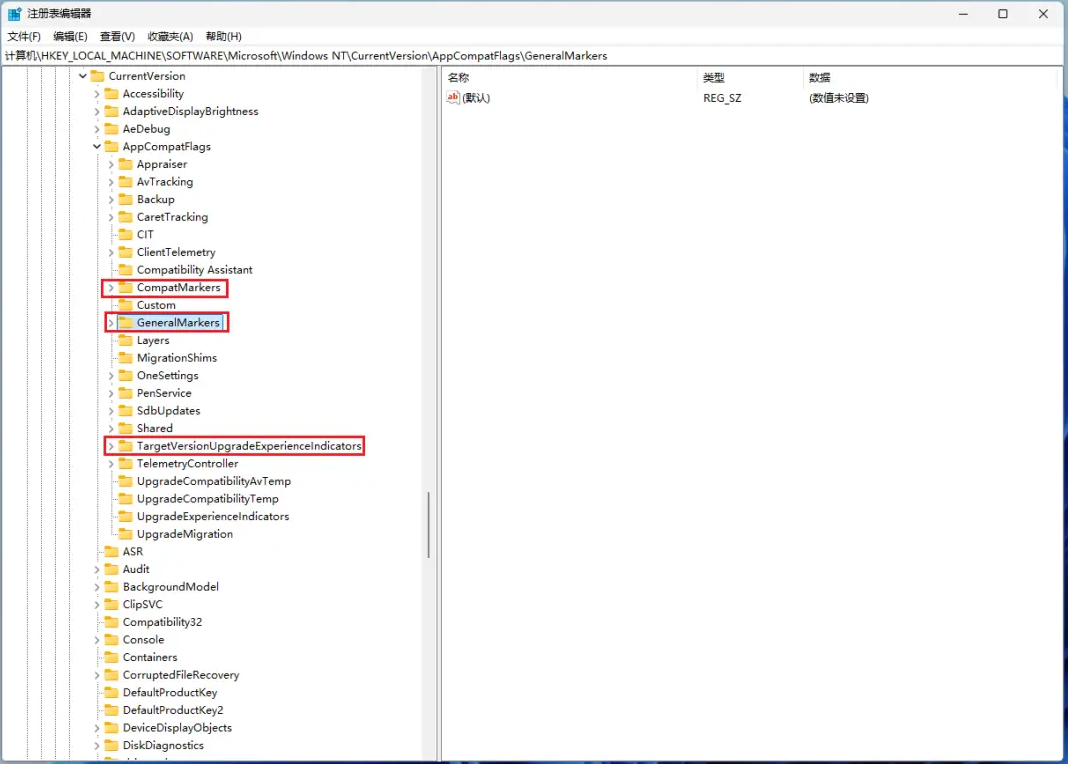
3、并在刚刚的AppCompatFlags下新建一个项,命名为"HwReqChk",并新建一个"多字符串值",命名为"HwReqChkVars",双击 HwReqChkVars,修改其值为:
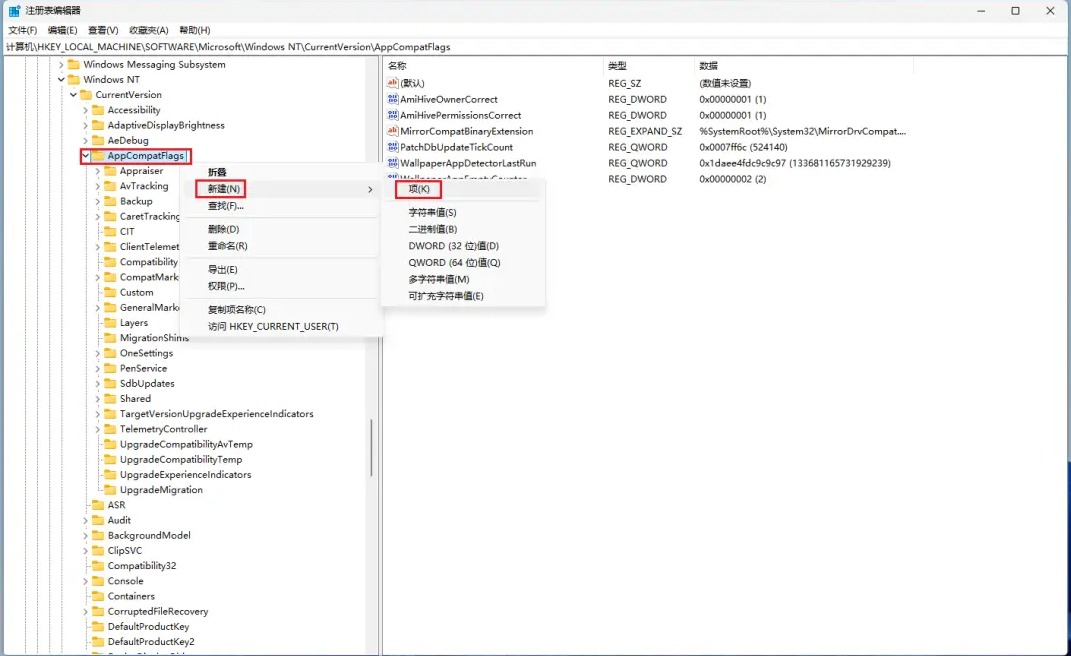
SQ_SSE2ProcessorSupport=TRUE
SQ_SSE4_2ProcessorSupport=TRUE
SQ_NXProcessorSupport=TRUE
SQ_CompareExchange128=TRUE
SQ_LahfSahfSupport=TRUE
SQ_PrefetchWSupport=TRUE
SQ_PopCntInstructionSupport=TRUE
SQ_SecureBootCapable=TRUE
SQ_SecureBootEnabled=TRUE
SQ_TpmVersion=2
SQ_RamMB=9999
SQ_SystemDiskSizeMB=99999
SQ_CpuCoreCount=9
SQ_CpuModel=99
SQ_CpuFamily=99
SQ_CpuMhz=9999
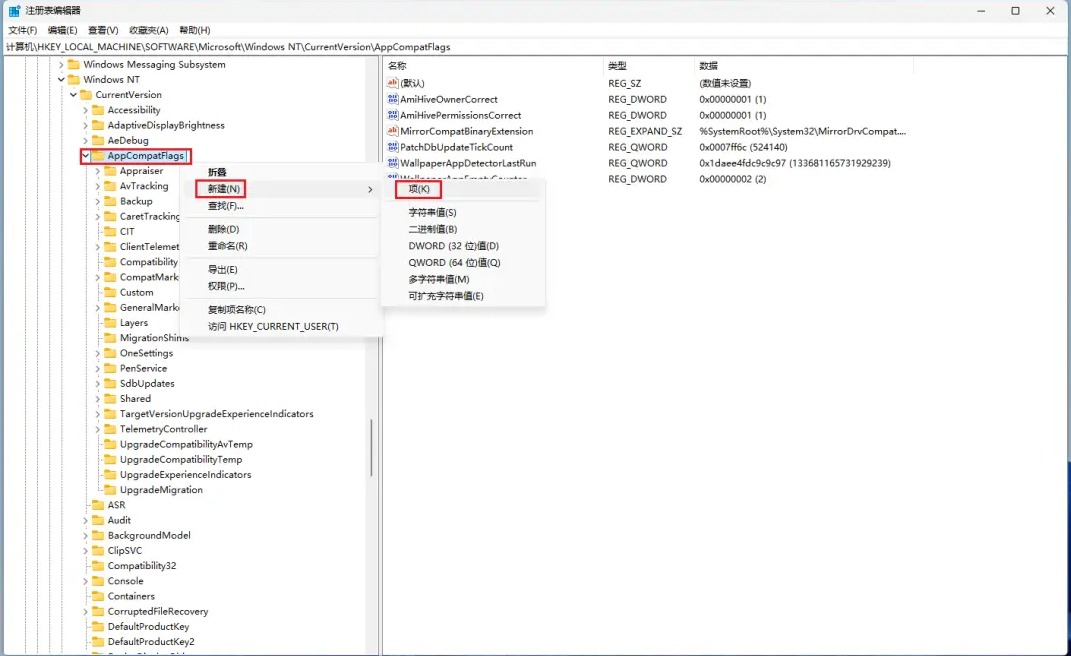
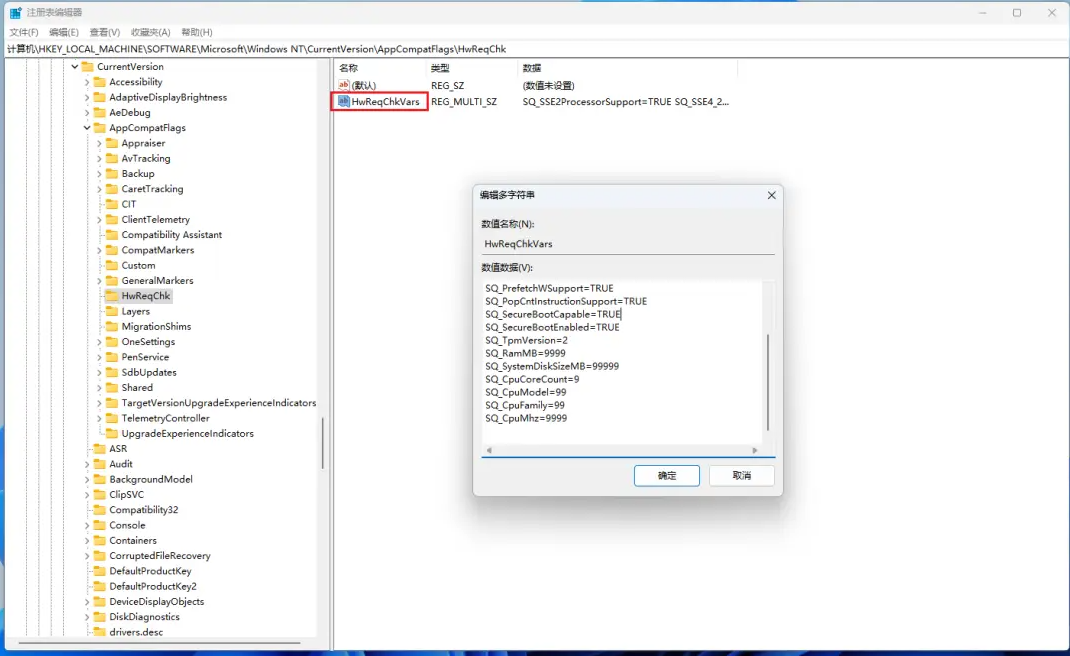
4、展开 HKEY_LOCAL_MACHINE\SYSTEM\Setup\MoSetup,在该项下新建一个DWORD(32位)值,命名为AllowUpgradesWithUnsupportedTPMOrCPU,双击将其值修改为“1”
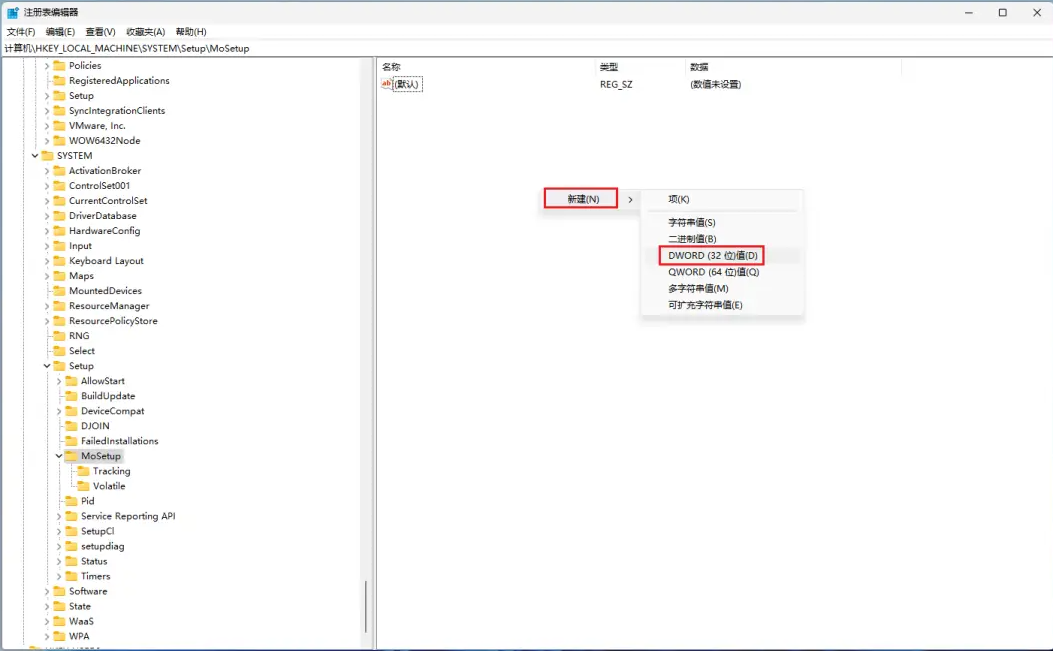
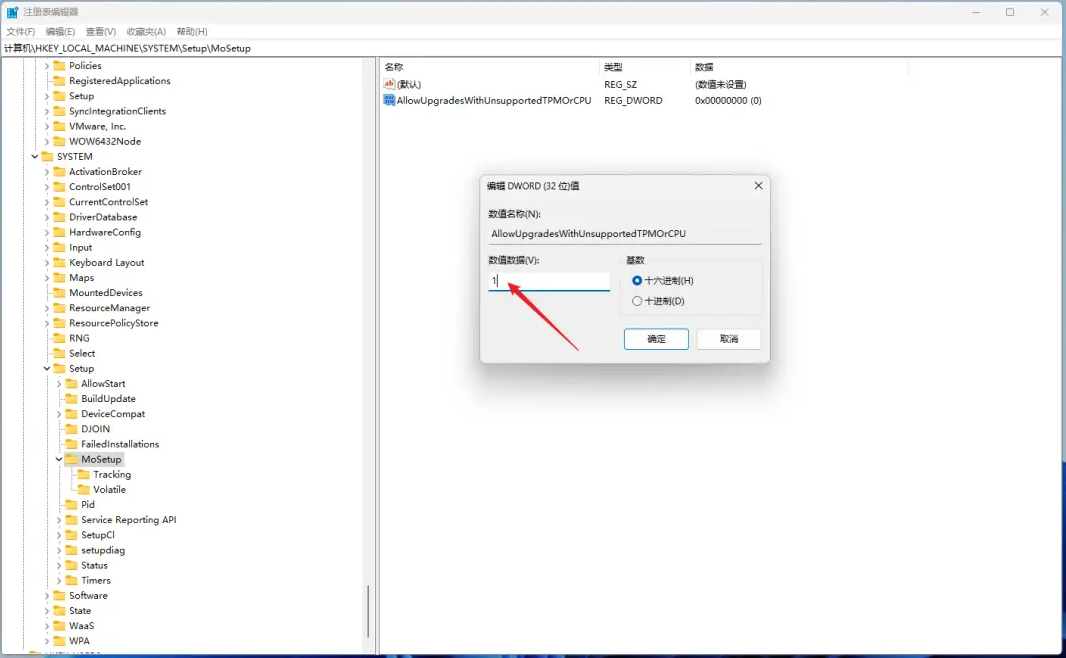
5、叉掉cmd和regedit,选择版本进行安装
方法二、一键导入注册表
上面展示了具体的操作方法,其实注册表的修改就几项,我已经将其写好,只需双击"24H2绕过硬件检测.reg”即可修改成功。 注册表下载:
链接: https://pan.baidu.com/s/1d6IoTcdCCrxR_3QZABr4WA?pwd=wn4w 提取码: wn4w
跳过网络配置
中间配置会有网络配置,无法进行下一步此时用shift+F10调出cmd,输入
cd oobe
BypassNRO.cmd
执行后,系统会自动重启,重新继续安装的时候,在该页面选择"我没有Internet连接"完成安装
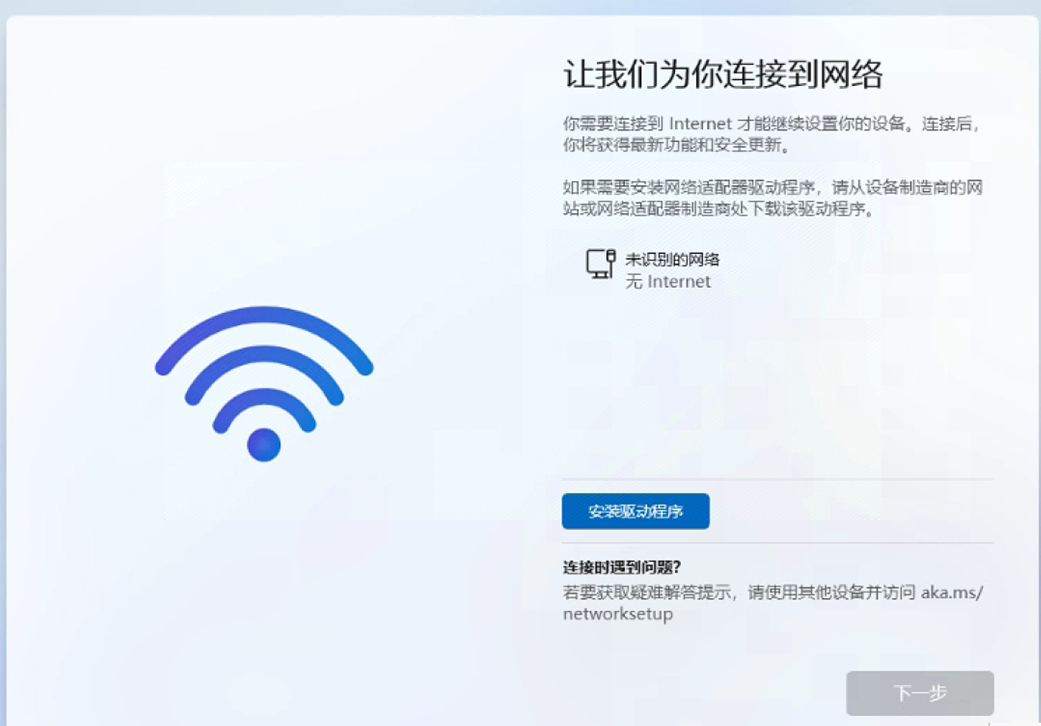
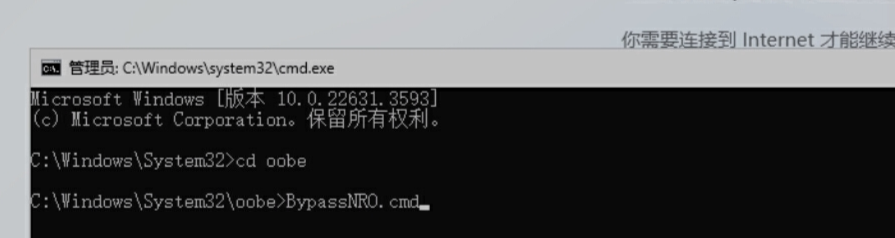
见排查步骤,参考:
win11绕过硬件检测:http://www.360doc.com/content/24/0820/19/46368139_1131868537.shtml
win11绕过网络链接:




